Является ли 3D печать вашим новым хобби? У вас есть навыки или даже время для моделирования ваших собственных 3D-моделей? Не нужно беспокоиться, независимо от вашего ответа на эти вопросы. Существует множество 3D-площадок, где опытные 3D-моделисты, дизайнеры, энтузиасты и любители собираются, чтобы поделиться и продать свои собственные проекты классных 3D-материалов для печати.
Будь то телефонные аксессуары, дизайнерские принадлежности, канцелярские товары, ювелирные изделия, игрушки или что-либо, что можно воспроизвести для 3D-печати, миссия этих рынков — приблизить потенциал 3D-печати к своим потребителям.
Типы ресурсов с файлами для 3D-печати
В Интернете размещаются два типа платформ услуг 3D-печати: бесплатный обмен и те, которые продают и позволяют другим пользователям продавать свои собственные дизайны.
Разница между этими двумя типами торговых площадок заключается в том, что первые предлагают простые, любительские объекты для 3D-печати, а другие обычно продают высококачественные, безошибочные и сложные 3D-модели.
Шлифование напечатанных деталей на 3D принтере. Механическая постобработка. Часть 1.
Если вы только начинаете открывать для себя чудеса, которые может предложить 3D-печать, использование бесплатных платформ для 3D-печати для загрузки вдохновляющих материалов — ваш способ отправиться в путь.
Преимущества БЕСПЛАТНОГО совместного использования платформ 3D-печати
1. Вероятно, одним из самых больших преимуществ этих типов платформ 3D-печати является тот факт, что все энтузиасты могут бесплатно загрузить неограниченное количество файлов 3D-печати. Эти платформы собирают, как правило, большие сообщества начинающих и любителей, которые хотят поделиться своим творением со своими сверстниками. Это также способ общения с людьми, которым нравится одно и то же хобби.
2. Начинающие 3D-моделисты имеют возможность улучшить свои навыки, разрабатывая простые модели и рекламируя свои услуги в большом сообществе последователей 3D-технологий.
3. Бесплатное распространение платформ 3D-печати предлагает дизайнерам наибольшую известность в Интернете. Они могут сделать свои проекты доступными для широкой публики, запросить обратную связь или даже работать вместе со своими коллегами для разработки 3D-модели.
Преимущества торговых площадок 3D-печати, которые обмениваются контентом для FEE
# 1. Эти услуги предлагают высококачественные, проверенные модели для 3D-печати. Либо продавая файлы .stl только для 3D-печати, либо предоставляя услуги 3D-печати для приобретенных товаров, на этих торговых площадках поставлена одна главная задача: предложить последователям технологии 3D лучшие решения для 3D-печати.
# 2. Эти торговые площадки идеально подходят для продавцов, которые хотят получить дополнительные деньги от своего 3D-дизайна. Благодаря платформе, которая специализируется на продаже файлов для 3D-печати или 3D-моделей, они могут легко найти свою конкретную потребительскую аудиторию и модель для своих целей и потребностей.
# 3. Эти типы торговых площадок предлагают высокополигональные сетки, которые при печати превращаются в сложные 3D-модели. Высокополигональная сетка — это способ моделирования трехмерного объекта. Чем больше полигонов имеет сетка, тем более детализирован объект. High-poly важен для достижения превосходной детализации поверхности.
Моделирование под 3D печать это просто
5 лучших бесплатных ресурсов для 3D печати
Это вскрытие 5 самых популярных бесплатных площадок для 3D-печати. Классификация основана на популярности торговых площадок, количестве доступных файлов и моделей и удобном интерфейсе, который их веб-сайт предлагает всем потребителям 3D.
Thingiverse принимает большое сообщество экспертов и любителей 3D-дизайнеров. Платформа поощряет всех, у кого есть опыт в 3D-дизайне или нет, присоединиться к веселью в создании действительно классных вещей. Он принадлежит Makerbot и позволяет бесплатно делиться 3D-контентом.
YouMagine — это сайт сообщества 3D-печати с открытым исходным кодом. Он направлен на то, чтобы максимально упростить создание, совместное использование и изменение 3D-файлов и САПР. С более чем 10 000 готовых к печати дизайнов каждый пользователь YouMagine может найти что-то по своему вкусу и присоединиться к группе увлеченных людей, которые хотят сделать 3D-печать доступной для всех.
Pinshape — это торговая площадка сообщества 3D-печати, которая занимается продажей и распространением бесплатных 3D-отпечатков. Он поддерживает как файлы .stl, так и файлы OBJ. Те, кто заинтересован в 3D-печати, могут просмотреть множество файлов 3D-печати и скачать бесплатно. Или, можете выбрать премиум 3D-печать, за плату.
Для продавцов это отличный шанс заработать. С большим сообществом Pinshape предлагает благоприятные возможности для 3D-дизайнеров с точки зрения веб-экспозиции и брендинга.
TheFree3DModels — это бесплатный веб-сайт с 3D-моделями, популярный среди любителей 3D-печати. Его сообщество расширяется каждый месяц с помощью тех, кто делает свои файлы 3D-моделей доступными для широкой публики.
Существует впечатляющая коллекция моделей с разбивкой по категориям. Пользователь может либо просмотреть раздел категории, либо воспользоваться окном поиска, чтобы найти нужную ему модель.

Миссия GrabCAD состоит в том, чтобы «помочь инженерам-механикам быстрее создавать великолепные продукты». На сайте представлена впечатляющая библиотека моделей 3D-печати, доступных в виде бесплатных файлов .stl.
Вы также можете просмотреть сообщество инженеров и познакомиться с теми, кто вносит свой вклад в расширение диапазона файлов 3D-печати на сайте. В нем также есть обучающий раздел, где начинающие 3D-дизайнеры могут не только задавать вопросы и делиться своим опытом с сообществом GrabCad.
5 лучших торговых площадок для 3D печати
На следующих 5 3D торговых площадках можно продавать и покупать проекты 3D-печати, регистрируя и создавая свой личный магазин для своих творческих и художественных моделей.
Печать 3D-объектов
3D-функции Photoshop будут удалены в будущих обновлениях. Пользователям, работающим с 3D-функциями, рекомендуется ознакомиться с новой коллекцией Adobe Substance 3D, которая представляет собой новое поколение 3D-инструментов от Adobe. Дополнительная информация о прекращении поддержки 3D-функций в Photoshop представлена здесь: Photoshop 3D | Распространенные вопросы о прекращении поддержки 3D-функций в Photoshop.
В Photoshop можно распечатать любые совместимые 3D-модели, не тревожась об ограничениях 3D-принтера. При подготовке к печати Photoshop автоматически делает 3D-модели непроницаемыми. Photoshop также формирует необходимые вспомогательные структуры — помосты и основания — помогающие достичь успешных результатов при 3D-печати.
Подготовка 3D-объектов к печати
- Выберите пункт меню Окно > Рабочая среда > 3D , чтобы перейти в трехмерный режим работы.
- Откройте 3D-модель в Photoshop. При необходимости измените размер 3D-модели в ходе открытия файла.
- Выберите пункт меню 3D > Настройки 3D-печати .
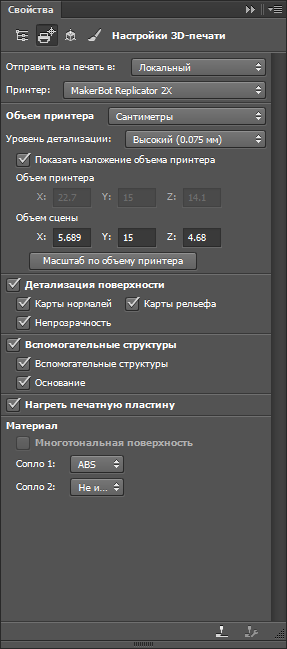
- На панели Настройки 3D-печати выберите, будет ли использоваться принтер, подключенный к компьютеру через порт USB (локальный принтер), или же интернет-услуги 3D-печати, такие как Shapeways.com или Sculpteo.
Примечание.
Теперь можно отправлять на печать 3D-модели как файлы формата 3MF (3D Manufacturing Format). При указании параметров 3D-печати выберите для параметра Печатать в значение Локальный , а для параметра Принтер — Файл 3MF . При отправке 3D-объекта на печать, Photoshop создает файл 3MF. На компьютерах с ОС Windows Photoshop также запускает приложение Microsoft 3D Builder для дальнейшей обработки файла 3MF.
Примечание.
Чтобы обновить список поддерживаемых принтеров или онлайн-профилей, выберите пункт Получить последние принтеры во всплывающем меню Отправить на печать в.
- Выберите локальный принтер или профиль печати Shapeways.com.
Примечание.
Просмотреть ориентировочные цены на печать 3D-моделей с помощью доступных профилей Shapeways.com можно, выбрав пункт Принтер > Предположительная цена .
- Выберите единицы измерения объема печати — дюймы , сантиметры , миллиметры или пикселы . Эта единица будет служить для измерения размеров Объем принтера , а также размеров печатной пластины.
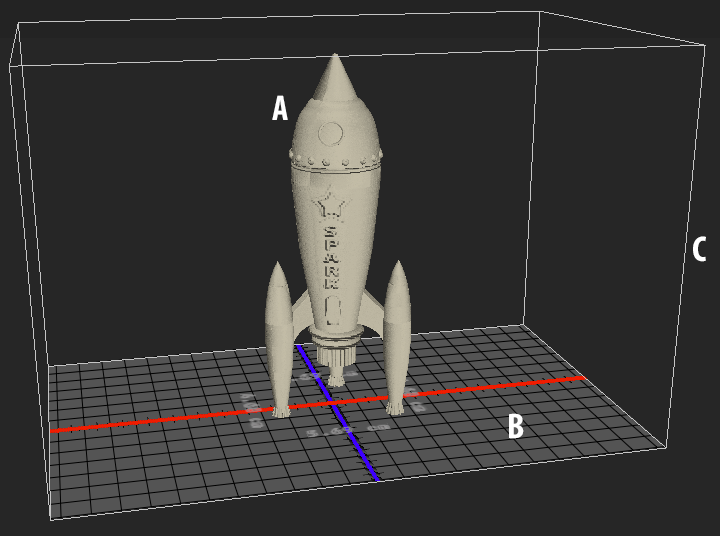
A. 3D-модель B. Печатная пластина C. Наложение объема принтера
- Выберите Уровень детализации 3D-печати — низкий , средний или высокий . Время, затрачиваемое на печать 3D-объекта, зависит от выбранного уровня детализации.
- Если вы не хотите видеть границы объема печати 3D-модели, снимите флажок Показать наложение объема принтера .
- Задайте в параметрах Объем сцены значения, соответствующие желаемому размеру напечатанного 3D-объекта. При изменении одного значения ( X , Y или Z ) другие два значения масштабируются пропорционально. При изменении размеров Объем сцены обратите внимание, что печатная пластина под 3D-моделью изменяется в размере соответственно.
Примечание.
Можно листать значения параметров Объем сцены , щелкнув подпись размера ( X , Y или Z ) и перетаскивая курсор влево или вправо. Удерживая клавишу Shift, можно ускорить пролистывание значений.

- Выберите пункт Масштаб по объему принтера , если хотите автоматически изменить размеры 3D-модели таким образом, чтобы она заняла весь доступный объем принтера на выбранном принтере.
- Если 3D-модель включает в себя карты нормалей, карты рельефа или карты прозрачности, можно игнорировать такие типы карт при печати модели. Обратите внимание, как 3D-модель меняется в реальном времени при изменении параметров Детализация поверхности .
- По желанию вы можете исключить из печати опорные структуры 3D-объекта (помосты и основания). Используйте этот параметр с осторожностью, так как печать 3D-модели без необходимых опорных структур может дать неудовлетворительные результаты.
- Если ваш принтер поддерживает несколько материалов, выберите материал, который необходимо использовать для печати данного 3D-объекта.
(Экспериментальная) Включение многотональной печати для принтера MakerBot Replicator 2x
Можно включить экспериментальную функцию, позволяющую печатать непрерывные тона с помощью 3D-принтера MakerBot Replicator 2x.
Требование: включение экспериментальных функций Photoshop
Перед применением многотональной печати необходимо активировать экспериментальные функции в Photoshop:
- Выберите команду Установки > Экспериментальные функции .
- Установите флажок Включить многотональную печать .
- Нажмите кнопку ОК .
- Перезапустите Photoshop.
Примечание.
Экспериментальные функции еще не полностью протестированы. Следует использовать их с осторожностью.
Выберите многотональный материал поверхности
- Выберите принтер MakerBot Replicator 2x на панели Настройки 3D-печати .
- В поле Материал выберите Многотональная поверхность . Если такого варианта нет, убедитесь, что активирована экспериментальная функция Многотональная 3D-печать .

- Задайте другие параметры согласно формируемой 3D-модели.
- Для просмотра и печати 3D-объекта выберите команду 3D > 3D-печать .
Предварительный просмотр и печать 3D-объекта
После установки параметров 3D-печати выполните следующие действия.
![]()
- Щелкните значок Начать печать () или выберите пункт меню 3D > 3D-печать . Photoshop объединит 3D-элементы сцены и подготовит ее к процессу печати.
- Если выбрана печать с помощью профиля Shapeways.com, Photoshop выдаст сообщение, что реальная стоимость печати может отличаться от отображенной оценочной стоимости. Нажмите кнопку ОК .
- В открывшемся окне предварительного просмотра можно использовать инструменты 3D-камеры для поворота, масштабирования или перемещения 3D-объекта.
![]()
Поворот 3D-камеры.
![]()
Вращение 3D-камеры.
![]()
Перемещение 3D-камеры.
![]()
Скольжение 3D-камеры.
![]()
Возврат к исходному положению 3D-камеры.
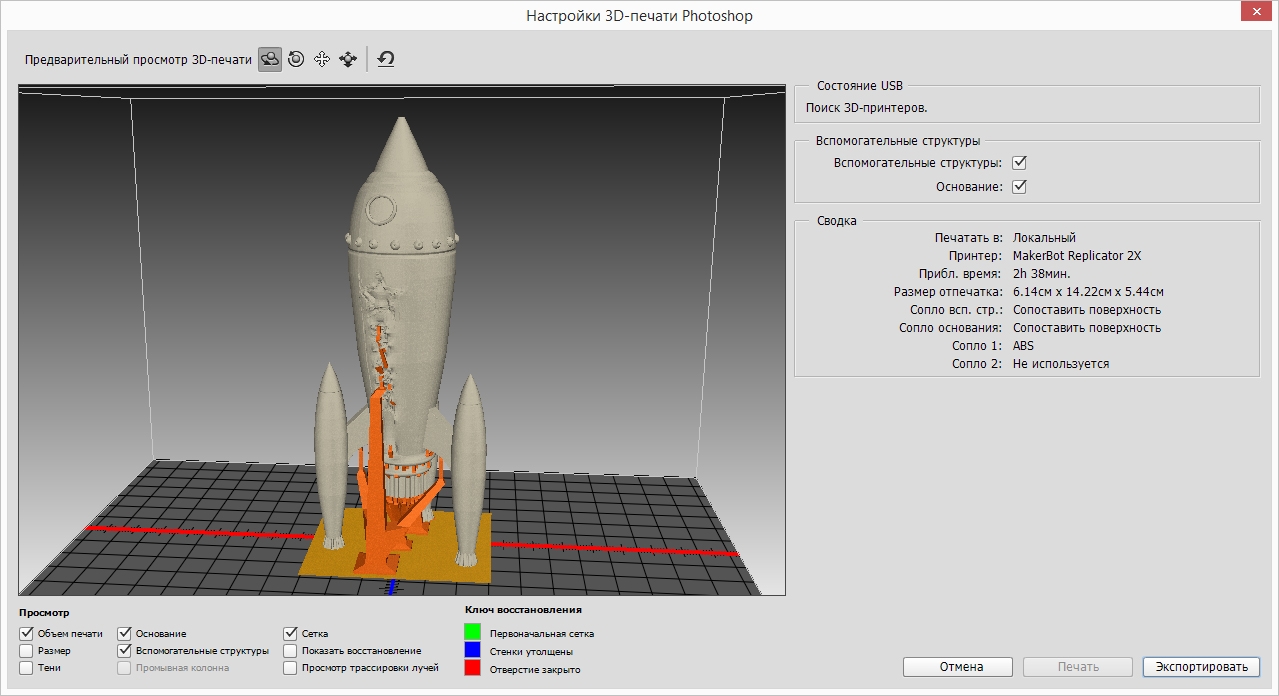
- При необходимости установите флажок Показать восстановление. Photoshop отображает различными цветами восстановления типа Первоначальная сетка , Стенки утолщены и Отверстие закрыто.

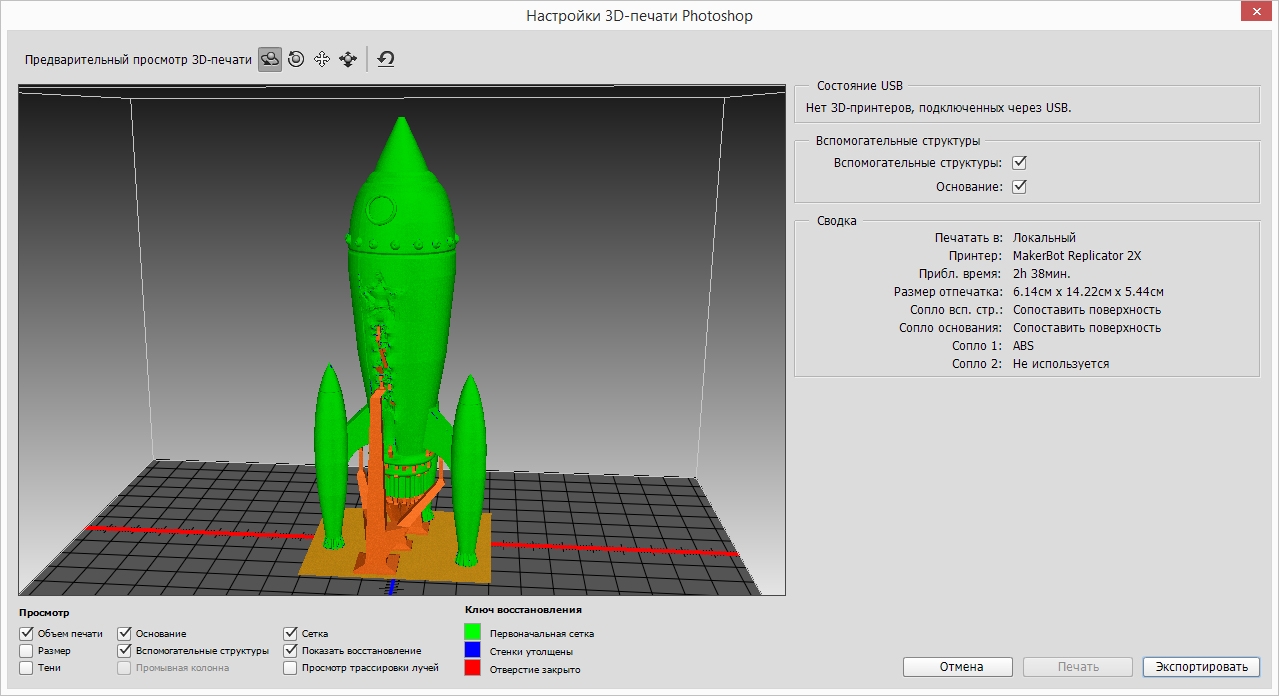
- Кроме того, можно включить Просмотр трассировки лучей . Просмотр трассировки лучей позволяет более точно воспроизвести материал, выводимый на печать.
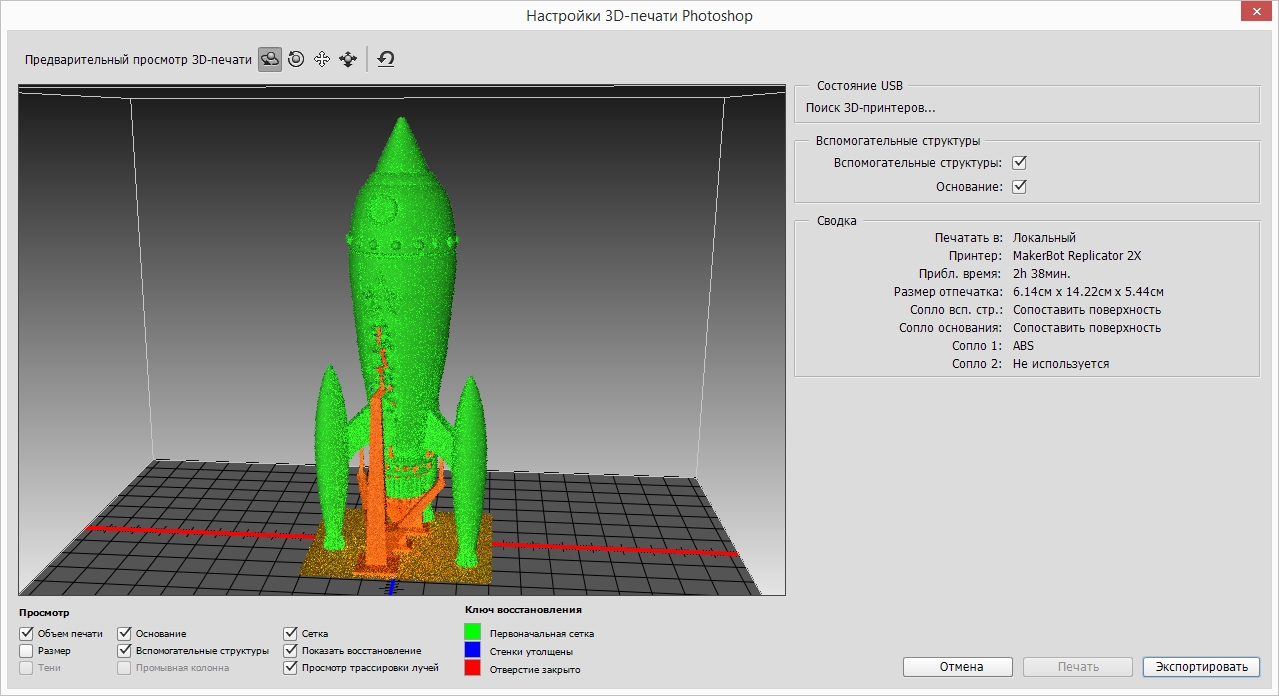
- Если вы хотите экспортировать настройки 3D-печати в файл STL, нажмите кнопку Экспорт и сохраните файл в нужную папку на компьютере. Такой файл STL можно отправить на сервер сетевых услуг или переместить на карту SD для печати на собственном принтере.
- Просмотрите сводную информацию по объекту 3D-печати и нажмите кнопку Печать .
Примечание.
Вы можете отменить текущий процесс 3D-печати пунктом меню 3D > Отменить 3D-печать .
Утилиты 3D-печати
Photoshop предоставляет интерактивные пошаговые утилиты, которые можно использовать для настройки, калибровки и обслуживания 3D-принтера. Эти утилиты можно использовать, только когда 3D-принтер включен и подключен к компьютеру.
- Выберите пункт меню 3D > Утилиты 3D-принтера .
- Выберите утилиты, которые хотите запустить.
Калибровка печатной пластины
Помогает в горизонтировании печатной пластины. Эта утилита включает в себя следующие общие этапы:
- Требует удалить все остатки печатных материалов из 3D-принтера.
- Инициализирует печатающую головку.
- Позволяет скорректировать величину зазора между печатной пластиной и печатающей головкой в девяти положениях сопла.
Можно использовать эту утилиту в режиме мастера или в ручном режиме.
Помогает загрузить нить в 3D-принтер, использующий технологию моделирования методом наплавления (FDM).. Для упрощения загрузки нити Photoshop запускает процесс нагревания головки и механизм загрузки нити.
Помогает извлечь нить из 3D-принтера технологии FDM.. Для упрощения извлечения нити Photoshop запускает процесс нагревания головки и механизм загрузки нити.
Помогает заменить старую нить в 3D-принтере технологии FDM новой. Для упрощения смены нити Photoshop запускает процесс нагревания головки и механизм загрузки нити.
- Следуйте инструкциям на экране.
Упаковать объекты на плоскости основания
Иногда может потребоваться напечатать несколько экземпляров объекта на одной панели. Выполните следующие действия.
- Выберите требуемые объекты на панели 3D.
- Выберите 3D > Упаковать объекты на плоскости основания .
- Приступить к печати объектов.
Часто задаваемые вопросы
В данный момент Photoshop поддерживает следующие 3D-принтеры:
- MakerBot Replicator 2
- MakerBot Replicator 2x
- ZCorp Full Color
- Mcor Iris
- MakerBot Replicator 5-го поколения
Кроме того, Photoshop поддерживает несколько профилей Shapeways.com и Sculpteo.
Примечание.
Профиль принтера MakerBot Replicator 5-го поколения пока не поддерживает прямую печать через USB. Можно экспортировать файлы на USB-накопитель и распечатать их на локальном принтере.
Да. Перед печатью можно задать поперечное сечение для отсекания части 3D-модели. Выполните следующие общие действия.
- Выберите пункт меню Окно > Рабочая среда > 3D , чтобы перейти в трехмерный режим работы.
- Откройте 3D-объект, который собираетесь печатать.
- Выберите пункт Сцена на панели 3D .
- На панели Свойства выберите Поперечное сечение.
- Укажите параметры поперечного сечения на панели Свойства .
- Выберите пункт меню 3D > Применить поперечное сечение к сцене .
- Напечатайте трехмерную сцену.
Перед печатью необходимо высушить заданное поперечное сечение.

Да. Выполните следующие общие действия.
![]()
- Выберите материал на панели Сцена .
- На панели Свойства щелкните значок папки () рядом с пунктом Рельеф/прозрачность/нормали и загрузите текстуру. Можно также указать новую текстуру, которую нужно применить к 3D-модели.
- При указании новой текстуры сохраните данную текстуру. Текстура применяется к 3D-модели как карта рельефа или прозрачности.
- Напечатайте 3D-модель.


Если ваш 3D-принтер оснащен двумя головками, можно печатать 3D-модели в двух цветах. Всплывающие меню для дополнительных имеющихся головок отображаются на панели Свойства печати . В трехмерной рабочей среде и в окне предварительного просмотра 3D-печати модель отображается в двух цветах.

С точки зрения печати каждый слой 3D-модели рассматривается как отдельный 3D-объект. При необходимости можно объединить два или несколько слоев ( 3D > Объединить 3D-слои ).
Похожие темы
- Как напечатать 3D-объект в Photoshop
- 3D-рисование
- Усовершенствование панели «3D» | Photoshop
- Документация по 3D в Photoshop
Источник: helpx.adobe.com
Файлы STL и 3D-печать – как использовать файл формата STL
Наиболее распространенным форматом файла 3D-принтера является файл .STL. Формат файла, который, как полагают, были создан 3D Systems из аббревиатуры их программного обеспечения САПР STereo Lithography.
Как и во многих форматах файлов, существуют другие объяснения того, как этот тип файла получил свое название: например, стандартная тесселяция, что означает разбиение на слои или наложение геометрических фигур и узоров.
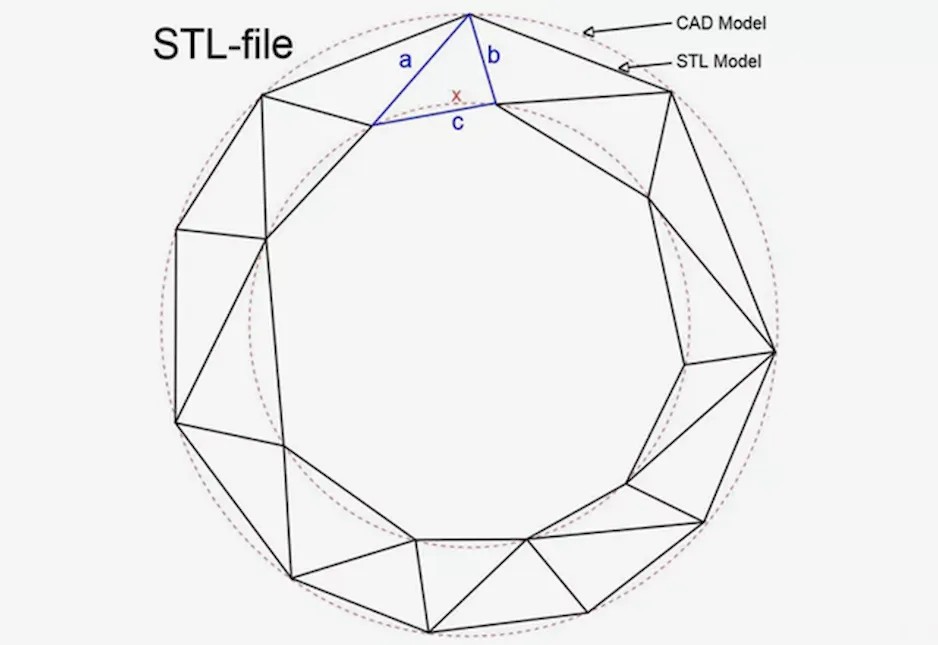
Что такое формат файла STL
Простое для понимания определение формата файла STL объясняет его как треугольное представление трехмерного объекта. Если вы посмотрите на изображение, чертеж САПР использует плавные линии окружности, а чертеж STL показывает поверхность этого круга в виде серии соединенных треугольников.
Как вы можете видеть на фотографии/чертеже, полный файл САПР круга будет выглядеть, как круг, но версия STL представляет собой набор или сетку треугольников, заполняющих это пространство, чтобы проект был пригоден для печати большинством 3D принтеров. Именно поэтому вы услышите, как люди называют или описывают чертежи 3D-принтера как файлы-сетки – потому что они не сплошные, а состоят из треугольников, создающих сетку или сетчатый внешний вид.
3D-принтеры работают с файлами в формате STL. Большинство программных 3D-пакетов, таких как AutoCAD, SolidWorks, Pro/Engineer (теперь это PTC Creo Parametric), помимо прочего, могут создавать STL-файлы самостоятельно или с помощью дополнительного инструмента.
Следует отметить, что помимо .STL существует несколько других основных форматов файлов 3D-печати. К ним относятся .OBJ, .AMF, .PLY и .WRL. Для тех из вас, кому не нужно рисовать или создавать файл STL, есть много бесплатных программ просмотра или чтения STL.
Создание файла STL
После того, как вы спроектируете свою модель в программе CAD, у вас есть возможность сохранить файл в формате STL. В зависимости от программы и выполняемой работы, вам может потребоваться нажать «Сохранить как», чтобы увидеть параметр файла STL. Опять же, формат файла STL – это рендеринг или создание поверхности вашего объекта в виде сетки треугольников.
Когда вы выполняете 3D-сканирование объекта с помощью лазерного сканера или какого-либо цифрового устройства обработки изображений, вы обычно получаете не сетчатую, а цельную модель, как если бы вы создали нарисованный с нуля 3D-чертеж САПР.
Программы САПР делают большую часть этого довольно простым делом, выполняя работу за вас, однако, некоторые программы трехмерного моделирования дадут вам больший контроль над количеством и размером, например, треугольников, что может дать вам более плотную или сложную поверхность сетки, и, следовательно, лучшую 3D-печать.
Не вдаваясь в специфику различных 3D-программ, вы можете изменить несколько факторов, чтобы создать лучший файл STL:
- Хордовый допуск/Отклонение. Это расстояние между поверхностью исходного чертежа и треугольниками мозаичного (сетчатого) проекта STL.
- Контроль угла. Вы можете управлять промежутками (зазорами) между треугольниками и изменять углы (отклонения) между соседними треугольниками, чтобы улучшить разрешение печати – в частности, это означает, что у вас будет лучший сварной шов между двух поверхностей треугольника. Этот параметр позволяет увеличить степень наложения или мозаичности близких объектов (стандартная тесселяция).
- Бинарный или ASCII. Двоичные файлы меньше по размеру и ими легче делиться с помощью электронной почты или загрузки/выгрузки. Преимущество файлов ASCII заключается в том, что они легче читаются и проверяются.
Что такое «плохой» файл STL
Хороший файл STL должен соответствовать двум правилам. Первое правило гласит, что смежные треугольники должны иметь две общие вершины. Во-вторых, ориентация треугольников (какая сторона треугольника входит, а какая сторона выходит), как указано вершинами и нормалями, должна совпадать. Если ни один из этих двух критериев не выполняется, файл STL относится к плохим.
Часто STL-файл можно назвать «плохим» из-за проблем с преобразованием. Во многих системах САПР число треугольников, представляющих модель, может быть определено пользователем. Если создано слишком много треугольников, размер STL-файла может стать неуправляемым. Если создано слишком мало треугольников, изогнутые области не определяются должным образом, и цилиндр начинает выглядеть как шестиугольник.
Источник: webznam.ru